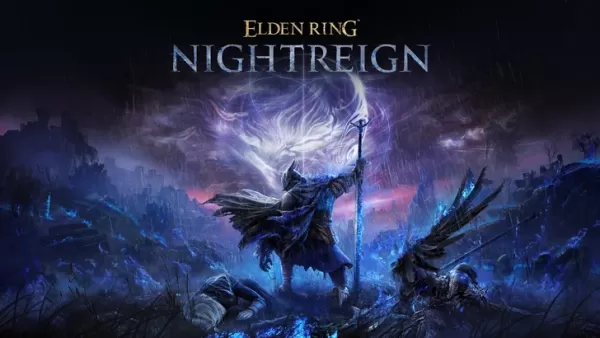Ilabas ang lakas ng built-in na pagsasalin ng Google Chrome: Isang komprehensibong gabay
Pagod sa mga hadlang sa wika na pumipigil sa iyong pag -browse sa web? Ang gabay na ito ay nagbibigay ng isang hakbang-hakbang na walkthrough ng mga tampok ng pagsasalin ng Google Chrome, na nagbibigay kapangyarihan sa iyo na walang kahirap-hirap na mag-navigate sa mga website ng multilingual. Saklaw namin ang pagsasalin ng buong mga web page, napiling mga snippet ng teksto, at pagpapasadya ng iyong mga kagustuhan sa pagsasalin para sa isang walang tahi na karanasan.
Hakbang 1: Pag -access sa Menu ng Mga Setting
Hanapin at i -click ang icon ng menu ng Chrome (karaniwang tatlong patayong tuldok o tatlong pahalang na linya) sa kanang kanang sulok ng window ng iyong browser.

Hakbang 2: Pag -navigate sa Mga Setting
Sa menu ng dropdown, piliin ang "Mga Setting." Bubuksan nito ang pahina ng Mga Setting ng Chrome.

Hakbang 3: Paghahanap ng Mga Setting ng Pagsasalin
Sa tuktok ng pahina ng Mga Setting, makakahanap ka ng isang search bar. Ipasok ang "Isalin" o "Mga Wika" upang mabilis na i -filter ang mga pagpipilian at hanapin ang mga setting ng pagsasalin.

Hakbang 4: Pag -access sa Mga Kagustuhan sa Wika
Kapag natagpuan mo ang may -katuturang seksyon (karaniwang may label na "wika" o "pagsasalin"), i -click upang mapalawak ito.
Hakbang 5: Pamamahala ng Mga Wika
Makakakita ka ng isang listahan ng mga suportadong wika at isang pagpipilian upang "magdagdag ng mga wika." Dito, maaari kang magdagdag, mag -alis, o muling ayusin ang mga wika batay sa iyong mga kagustuhan.

Hakbang 6: Paganahin ang Awtomatikong Pagsasalin
Crucially, tiyakin na ang pagpipilian na "alok upang isalin ang mga pahina na wala sa isang wikang nabasa mo" ay pinagana. Tinitiyak nito na hinihikayat ka ng Chrome na isalin ang mga pahina na nakasulat sa mga wika maliban sa iyong default na wika.
Sa pamamagitan ng pagsunod sa mga simpleng hakbang na ito, mai -unlock mo ang malakas na kakayahan sa pagsasalin ng Google Chrome at masiyahan sa isang tunay na pandaigdigang karanasan sa pag -browse.